阻止访问图形硬件是显卡坏了吗 如何处理Win10提示已阻止应用程序访问图形硬件
近年来随着科技的不断进步和应用程序的不断更新,许多用户在使用Windows 10系统时都会遇到一个让人困惑的问题:提示已阻止应用程序访问图形硬件,这个问题让许多用户不知所措,不知道该如何处理。实际上这个问题的出现并不一定意味着显卡损坏,而是可能由其他原因引起的。针对这个问题,我们需要深入了解它的原因和解决方法,以便能够更好地处理这个困扰我们的提示信息。
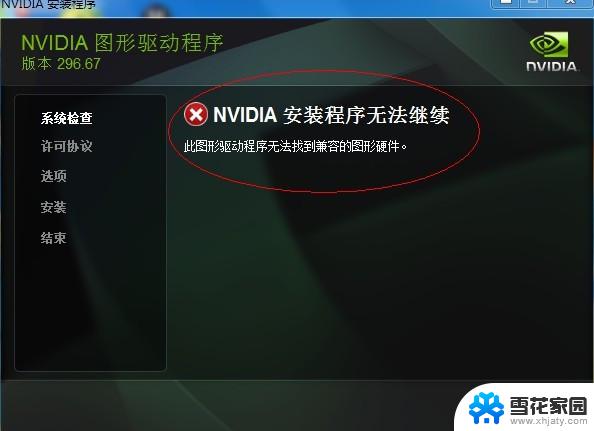
如果您也测试过将显卡驱动重新安装,可以测试一下这个方法,我就是这个方法解决了,不知道能不能解决您的问题,不妨测试一下。
解决方法:
首先我们点击“开始菜单”,点击“设置”,在Windows设置界面中,我们点击“游戏”选项。
点击“游戏模式”,将游戏模式开启,我们点击“图形设置”。
在图形设置中,我们点击“浏览”。找到“已阻止应用程序访问图形硬件”提示中出问题的程序,例如lol,我们找到lol的安装路径将该程序添加,如果您PR剪辑软件出现这个问题,就将PR剪辑软件添加进去。
点击添加的游戏后面“选项”。
我们选择“高性能”,并且点击“保存”按钮。
将电脑重启,看看还可以正常运行了。
如果不行的话,尝试一下修复系统。
首先我们鼠标右击“开始菜单”并选择“Windows Powershell(管理员)”,然后输入sfc /scannow,并点击回车键确定运行,修复系统文件即可解决了。
或者ctrl+alt+delete打开任务管理器,单击“文件”。运行新任务,输入cmd,勾选“以系统管理权限创建此任务”,在命令提示符窗口中再输入sfc/scannow。
如果不行的话,如果您的电脑是双显卡的设备(集成显卡+独立显卡),建议您尝试禁用掉集成显卡然后查看效果。
如果还未解决,排除一下系统问题。将系统重新安装,如果系统重新安装之后,依然会出现“已阻止应用程序访问图形硬件”的提示,可能应该就是显卡坏了导致的,只有将显卡拿掉售后维修。
以上就是阻止访问图形硬件是显卡坏了吗的全部内容,如果出现这种现象的朋友可以尝试按照以上方法来解决,希望对大家有所帮助。
阻止访问图形硬件是显卡坏了吗 如何处理Win10提示已阻止应用程序访问图形硬件相关教程
-
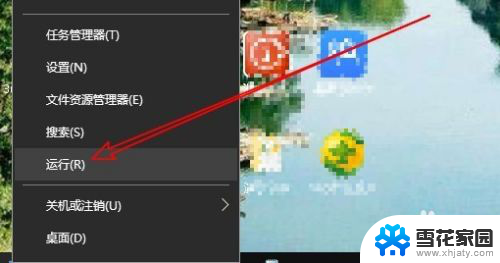 win10这个应用阻止关机 Win10关机时弹出应用程序阻止关机提示怎么解决
win10这个应用阻止关机 Win10关机时弹出应用程序阻止关机提示怎么解决2024-03-29
-

-
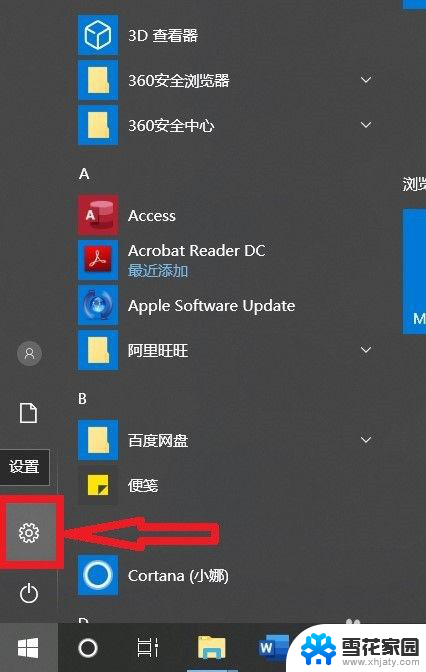 怎么把防火墙阻止的程序改为允许 Win10系统防火墙如何解除程序阻止
怎么把防火墙阻止的程序改为允许 Win10系统防火墙如何解除程序阻止2024-03-11
-
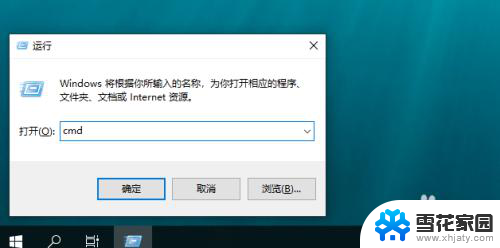 共享文件怎么访问 win10共享文件夹访问教程
共享文件怎么访问 win10共享文件夹访问教程2024-02-10
- win10怎么访问不了win7的共享文件 win10、win7局域网共享无法访问
- win10文件共享无权限访问 Win10共享文件访问权限设置教程
- win10共享文件提示没有权限访问 局域网共享文件夹权限访问问题解决方法
- win10的图片程序 照片应用打开照片太多后停止响应修复方法
- windows10此电脑取消左边快速访问 win10快速访问如何删除图标
- 图形初始化失败英雄联盟win10 如何解决win10英雄联盟图形设备初始化失败问题
- 电脑窗口颜色怎么恢复默认 Win10系统默认颜色设置恢复教程
- win10系统能用f12一键还原吗 戴尔按f12恢复系统操作步骤
- 怎么打开电脑文件管理器 Win10资源管理器打开方式
- win10ghost后无法启动 Ghost Win10系统无法引导黑屏怎么解决
- 联想win10还原系统怎么操作系统 联想一键恢复功能使用方法
- win10打印机usb printer 驱动程序无法使用 电脑连接打印机USB无法识别怎么办
win10系统教程推荐
- 1 电脑窗口颜色怎么恢复默认 Win10系统默认颜色设置恢复教程
- 2 win10ghost后无法启动 Ghost Win10系统无法引导黑屏怎么解决
- 3 win10打印机usb printer 驱动程序无法使用 电脑连接打印机USB无法识别怎么办
- 4 w10自带的杀毒软件如何关闭 Windows10系统如何关闭自带杀毒软件
- 5 怎样查看wifi的ip地址 Win10连接wifi后如何查看IP地址
- 6 win10系统经常出现蓝屏 win10蓝屏死机怎么办
- 7 windows 网络修复 win10网络问题排查与修复指南
- 8 电脑怎么弹出桌面 Win10快速显示桌面的快捷键是什么
- 9 win10 删除更新文件 win10更新文件删除方法
- 10 怎么修改电脑图标大小设置 Win10桌面图标大小改变方式